BIMer们请注意:在建模时千万别让问题分析占用太多时间
“太冤枉了,一天当中大部分的时间都在做问题分析,真正用在建模的时间少之又少。”
不知大家平时在用Revit建模时是不是也会有这样的同感:最怕遇到设计问题了,倒也不是很难处理,关键是太麻烦,因为遇到问题就要停下来去做问题报告,这样一来就必定会打断当下建模的状态。但是协调问题又是每个BIMer工作中最主要的成果,这就类似于:“人民日益增长的美好生活需要和不平衡不充分的发展之间的矛盾”?
那能怎么办?对于建模助手来说,哪里有需求,哪里就会有新功能的崛起!
在建模助手综合模块中就有个新功能【问题视图】可直接将问题记录在项目中,随时查看、定位。
在操作时,选择问题构件和问题描述立即将问题保存在当前项目中,无论是建完模后做问题报告还是BIM协调会,都可以在该功能上快速查看项目所有问题并定位问题构件,建模的爽了、开会的也爽了。
说到【问题视图】功能,想必大家还记得在建模助手的战队访谈中,就有战队对此功能做出使用反馈:不得不赞一下综合模块中问题视图这个功能,之前我们都是在遇到机电问题时就要停下来记录,在开协调会时,还要同时打开Word与Revit切换记录,用了你们这个后,问题报告都是最后一起出的,非常好,大赞。
既然如此,那我们就一起看看建模助手中【问题视图】这一功能的操作使用方法吧:
问题视图
1.选择【问题视图】功能。

2.界面共五个功能按钮:
①【创建】:创建一个新的问题视图;
②【删除】:删除指定的问题视图;
③【编辑】:编辑指定的问题视图;
④【视图】:打开问题对应的三维视图;
⑤【定位】:在当前视图定位并选中问题构件。
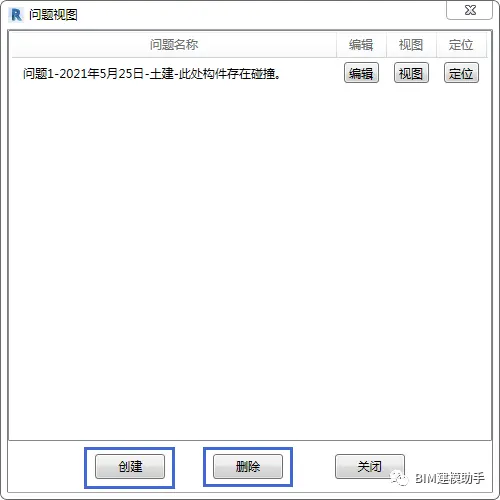
①【创建】:框选多选问题构件,点击【完成】;
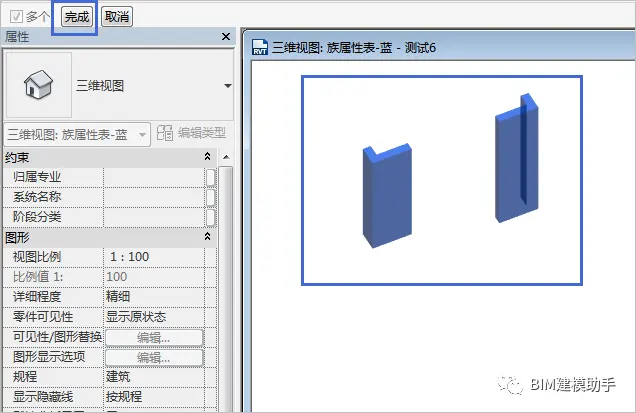
选择问题归属的专业、问题描述,点击【确定】完成问题创建。
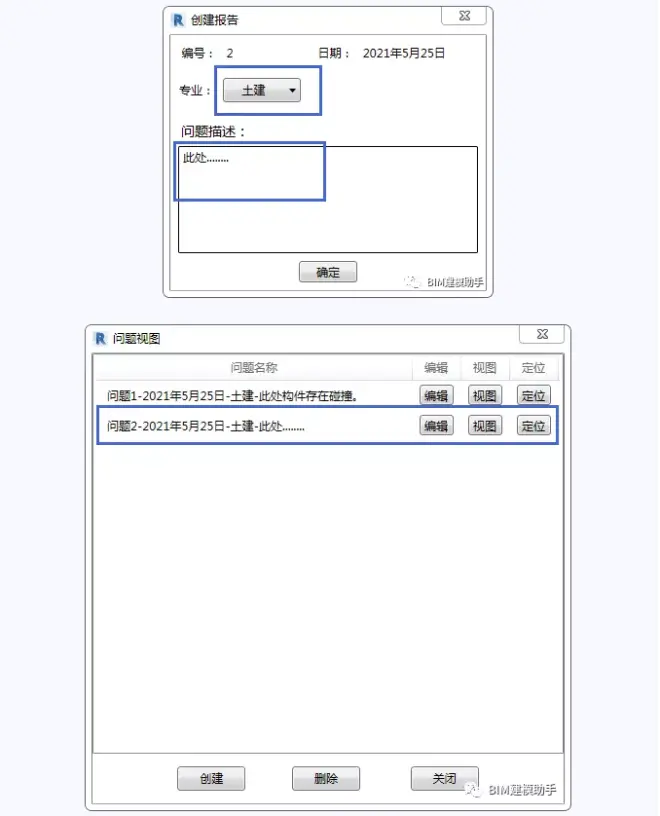
②【删除】:选中某个问题构件,点击【删除】,移除问题;
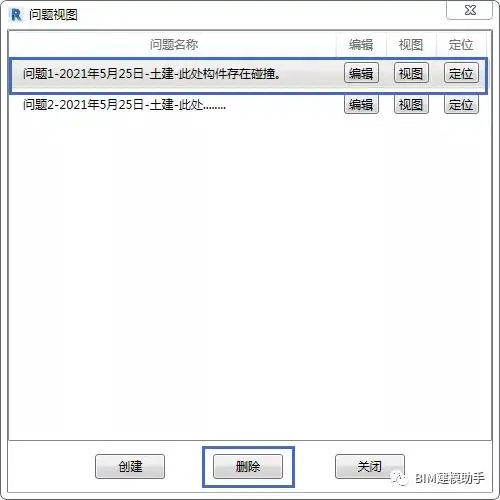
③【编辑】:点击某个问题的【编辑】按钮,可以编辑专业和问题描述;
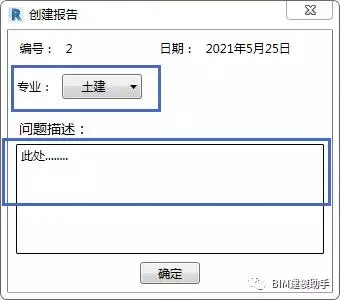
④【视图】:点击某个问题的【视图】按钮,可以打开问题对应的三维视图;
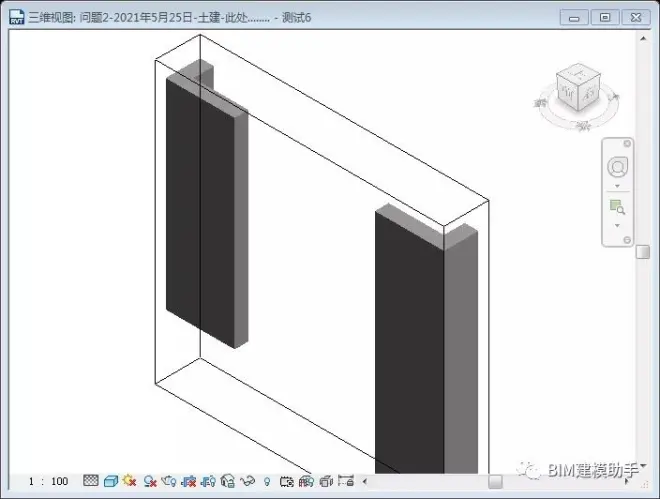
⑤【定位】:点击某个问题的【视图】按钮,在当前视图定位并选中问题构件。
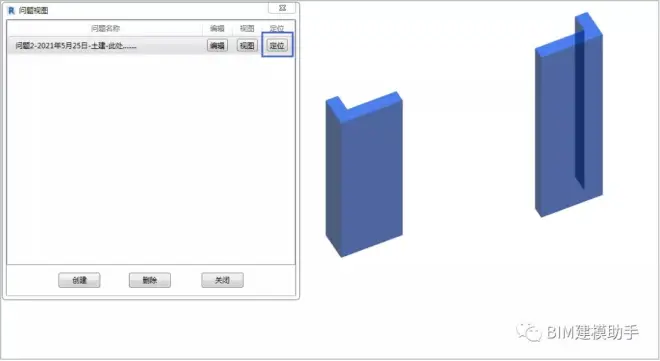
操作就是这么简单,只需下载建模助手插件,找到综合模块即可使用。
无论是在建模操作中还是在开协调会时都无需在Word与Revit来回切换记录,节省时间成本,避免在平时记录中出现错漏的情况,更有效的提高工作效率,并且对于项目的准确发展也能起到很好的推进作用。
在这还要跟大家补充一点:虽然在建模助手中,功能比较多,但在综合模块中还有一个叫【选项卡】的功能,可以自由组合类别,控制构件显示隐藏,不用再一个个慢吞吞的去查找需要的类别。
选项卡
1.选择【选项卡】功能。
2.勾选对应项,点击确定(√为显示,取消√为隐藏)。
3.Revit顶部工具栏界面显示或隐藏对应的插件。
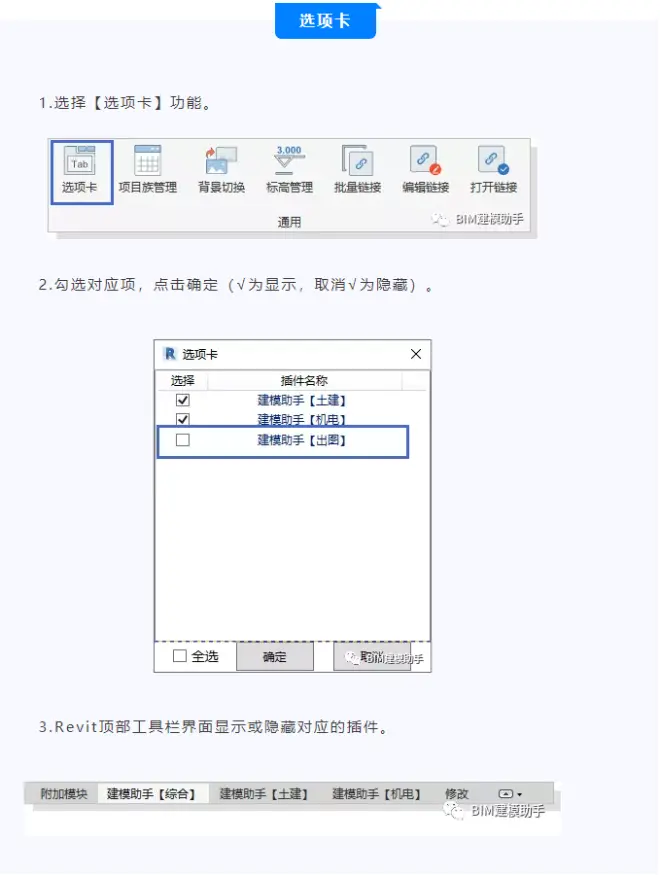
在使用Revit工作时,我们花在视图控制上的操作时间,VV可见性无疑是使用频率最高的。而且对于不同专业的BIMer朋友们,需要用到的功能都是不一样的,每次打开VV可见性然后拖动滑动条一个个去寻找、点击需要显隐的类别,非常麻烦和不爽,在综合模块中仅需点下2个按钮,即可解决所有的繁琐。
想要了解并使用到更多便捷高效的功能,可直接到官网(BIM建模助手)或上taobao搜索【建模助手店铺】,下载或购买建模助手最新版本V1.6.36,新开发的功能已有110多项,任君使用,在操作过程中遇到哪些问题,也可直接跟我们的技术团队沟通,将会进行1V1的远程协助讲解。
如果大家在平时的建模操作中,还有哪些功能需求也可直接在建模助手的“有求必应”模块中提出定制需求,后台将会快速审核响应并研发,研发出来的功能将会给提出需求者优先使用,定制专属你的插件,可以将自己需要用到的功能集中到一个插件中来,应该是很多BIMer想要做到的事吧,只要你能提出需求,建模助手就能帮你做到!

